- 使用Jetpack Compose在Android中使用ImageView(1)
- 使用Jetpack Compose在Android中使用ImageView
- Android 中使用 Jetpack Compose 的圆形 ImageView
- Android 中使用 Jetpack Compose 的圆形 ImageView(1)
- Android中使用Jetpack Compose的按钮(1)
- Android中使用Jetpack Compose的按钮
- Android中使用Jetpack Compose的复选框(1)
- Android中使用Jetpack Compose的复选框
- 使用Jetpack Compose在Android中使用TextView(1)
- 使用Jetpack Compose在Android中使用TextView
- 使用 Jetpack Compose 在 Android 中的下拉菜单
- 使用 Jetpack Compose 在 Android 中的下拉菜单(1)
- 如何使用 Jetpack Compose 在 Android 中选择文本?(1)
- 如何使用 Jetpack Compose 在 Android 中选择文本?
- Android 中使用 Jetpack Compose 的日期选择器(1)
- Android 中使用 Jetpack Compose 的日期选择器
- 使用Jetpack Compose在Android中编辑文本(1)
- 使用Jetpack Compose在Android中编辑文本
- 使用 Jetpack Compose 在 Android 中的时间选择器(1)
- 使用 Jetpack Compose 在 Android 中的时间选择器
- 在 Android 中使用 Jetpack Compose 构建 UI
- 使用 Jetpack Compose 在 Android 中切换按钮
- 使用 Jetpack Compose 在 Android 中切换按钮(1)
- 使用 Jetpack Compose 在 Android 中的 WebView
- 使用 Jetpack Compose 在 Android 中的 WebView(1)
- 使用 Jetpack Compose 在 Android 中使用 ConstraintLayout(1)
- 使用 Jetpack Compose 在 Android 中使用 ConstraintLayout
- Android中使用Jetpack Compose的AlertDialog
- Android中使用Jetpack Compose的AlertDialog(1)
📅 最后修改于: 2023-12-03 14:49:48.739000 🧑 作者: Mango
使用Jetpack Compose在Android中使用Circular ImageView
在Android应用程序中使用圆形ImageView是很常见的需求,可以用于展示用户头像、产品图片等。Jetpack Compose是谷歌推出的用于构建原生Android应用界面的现代化工具包。它提供了一种声明式的方式来构建用户界面,可以简化视图组件的管理和操作。
在这个教程中,我们将学习如何使用Jetpack Compose在Android中创建一个圆形ImageView。
前提条件
在开始之前,我们需要满足以下要求:
- 安装并配置好最新版本的Android Studio。
- 了解基本的Jetpack Compose概念和语法。
创建项目
首先,我们需要创建一个新的Android项目。打开Android Studio,选择"Create New Project",并按照向导操作创建一个新的项目。
添加依赖
为了能够使用Jetpack Compose,我们需要在项目的build.gradle文件中添加以下依赖:
dependencies {
implementation "androidx.compose.ui:ui:$compose_version"
implementation "androidx.compose.material:material:$compose_version"
}
确保将$compose_version替换为最新版本的Jetpack Compose。
创建圆形ImageView
现在我们可以创建一个新的Compose函数来定义圆形ImageView的外观和行为。在项目的MainActivity.kt文件中,添加以下代码:
@Composable
fun CircularImageView(imageUrl: String, modifier: Modifier = Modifier) {
val image = loadImage(imageUrl)
image.value?.let { loadedImage ->
Image(
bitmap = loadedImage.asImageBitmap(),
contentDescription = null,
modifier = modifier
.size(200.dp)
.clip(CircleShape)
)
}
}
@Composable
fun loadImage(url: String): State<LoadBitmapResult> {
// 使用协程加载图像
val imageState = remember { mutableStateOf<LoadBitmapResult>(LoadBitmapResult.Loading) }
LaunchedEffect(url) {
val loadedImage = loadImageFromNetwork(url)
imageState.value = loadedImage
}
return imageState
}
suspend fun loadImageFromNetwork(url: String): LoadBitmapResult {
// 从网络加载图像的代码
// ...
// 返回一个LoadBitmapResult对象,其中包含加载的图像或错误信息
// ...
}
sealed class LoadBitmapResult {
object Loading : LoadBitmapResult()
data class Success(val bitmap: Bitmap) : LoadBitmapResult()
data class Error(val message: String) : LoadBitmapResult()
}
以上代码定义了名为CircularImageView的组合函数,它接受一个imageUrl参数并返回一个圆形ImageView。我们使用Image组件来显示加载的位图,并使用clip()函数将其裁剪成圆形。
为了加载图像,我们定义了一个名为loadImage的组合函数。它接受一个URL作为参数,并返回一个LoadBitmapResult类型的状态。我们使用remember来跟踪图像状态,并使用LaunchedEffect协程来异步加载图像。你需要根据自己的需求实现loadImageFromNetwork()函数来从网络加载图像,然后返回LoadBitmapResult对象。
使用圆形ImageView
现在,我们可以在应用程序的主界面上使用这个圆形ImageView了。在项目的MainActivity.kt文件中,替换setContent函数的内容为以下代码:
class MainActivity : ComponentActivity() {
override fun onCreate(savedInstanceState: Bundle?) {
super.onCreate(savedInstanceState)
setContent {
MyApp {
CircularImageView(imageUrl = "https://example.com/image.jpg")
}
}
}
}
@Composable
fun MyApp(content: @Composable () -> Unit) {
MaterialTheme {
content()
}
}
以上代码定义了一个名为MyApp的组合函数,它接受内容作为参数并将其包装在MaterialTheme中。我们将CircularImageView作为MyApp的内容传递。
在MainActivity的setContent函数中,我们使用MyApp组合函数并传入CircularImageView作为内容。
运行应用
现在我们已经完成了所有必要的代码,可以运行Android应用程序并测试我们的圆形ImageView了。
点击运行按钮或使用快捷键Shift + F10来运行应用程序。它将构建、安装和启动应用程序。
在应用程序中,你应该能够看到一个圆形ImageView,它会加载并显示来自指定URL的图像。
这就是使用Jetpack Compose在Android应用程序中创建圆形ImageView的步骤。你可以根据需要自定义CircularImageView函数,添加更多的属性和行为。使用Jetpack Compose,你可以以声明式的方式构建复杂的用户界面,提高开发效率。
希望这篇教程对你有帮助!请留下任何问题或反馈。